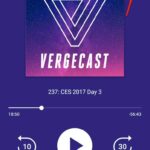El problema de tener acceso a cualquier cosa desde cualquier lugar es que podemos acceder a cualquier cosa desde cualquier lugar. No siempre sabemos cuál es el contenido, de dónde viene o qué incluye. Cuando ese contenido podría incluir palabrotas o algo peor, debes poder filtrarlo. Es por eso que hemos elaborado este rápido tutorial sobre cómo bloquear una canción en Google Home.
Si bien el contenido se presenta en muchas formas, la música es un aspecto clave de Google Home, por lo que lo usaremos en este ejemplo. Cada vez se produce más música con contenido explícito y, aunque no es nada nuevo, está mucho más disponible.
Cuando la música era física, los editores agregaban ‘Contenido explícito’ en la portada del álbum o CD y el asistente verificaba cuándo pagaste. Ahora el contenido es digital, además de verificar quién paga, no hay verificación al comprar música. Ahí es donde entra el Bienestar Digital. Es una versión moderna de los controles parentales que permite al propietario de Google Home restringir el acceso a contenido explícito.

Bloquear una canción en Google Home
Para bloquear una canción en Google Home, las incluimos en la lista negra mediante la función Bienestar digital. Digital Wellbeing ofrece un montón de herramientas, incluido el filtrado de música tanto para Google Play Music como para YouTube Music. Esto significa que puede bloquear contenido explícito en estos dos servicios, pero tendrá que buscar en otro lado si usa Spotify u otra aplicación de música.
Configurar filtros en Google Home
Los filtros que queremos se encuentran actualmente en Bienestar digital. Se accede a ella desde la aplicación Google Home y proporciona sus principales herramientas de filtrado.
- Abra la aplicación Google Home en su dispositivo e inicie sesión.
- Seleccione Inicio y Configuración.
- Seleccione Bienestar digital en la lista de la página siguiente.
- Seleccione Configurar y seleccione Siguiente.
- Seleccione el tipo de cuenta que desea filtrar. Seleccione Todos si no desea acceder a contenido explícito en absoluto o seleccione Solo cuentas e invitados supervisados para todos los demás.
- Seleccione los dispositivos a los que desea que se aplique el filtro en la siguiente pantalla y seleccione Siguiente.
- Seleccione si desea bloquear videos o no en la siguiente pantalla. Seleccione Permitir que cualquier video deje de filtrar el video o seleccione Permitir solo videos filtrados para aplicar el filtrado. Seleccione Siguiente.
- Seleccione Permitir cualquier música o Permitir solo música no explícita en la siguiente pantalla y seleccione Siguiente. Permitir que Any Music deje de filtrar por completo.
- Seleccione Permitir llamadas y Permitir respuestas o no en la siguiente pantalla. Seleccione Siguiente.
- Seleccione Siguiente después de la pantalla de confirmación.
- Seleccione para configurar el tiempo de inactividad u omitir y habrá terminado con los filtros.
A partir de ahora, cada vez que un niño o alguien con una cuenta supervisada use Google Home, filtrará automáticamente cualquier pista con contenido explícito. Esto depende de que la pista esté etiquetada como que contiene blasfemias, pero el sistema parece muy confiable.

Tiempo de inactividad y Google Home
El tiempo de inactividad es un intento de ayudar a administrar la dependencia digital y ofrece la posibilidad de apagar su Google Home en momentos establecidos. La configuración es como un calendario que se activa a determinadas horas del día durante un período de tiempo específico. Durante ese tiempo, Google Home no responderá a ninguna entrada excepto de la cuenta del propietario.
La idea es «animar» a la gente a hacer algo más que utilizar tecnología. En realidad, es solo una característica simple para mostrar que Google está tratando de hacer algo sobre la dependencia digital. Todos sabemos que si alguien es adicto a la tecnología, simplemente dejará de usar Google Home y cambiará a su teléfono o consola durante ese tiempo.
De cualquier manera, el tiempo de inactividad es una herramienta útil para hacer cumplir el tiempo de silencio o para usar durante el tiempo familiar. Puede configurarlo por separado para los filtros aunque utilice los mismos mecanismos.
- Abra la aplicación Google Home en su dispositivo e inicie sesión.
- Seleccione Inicio y Configuración.
- Seleccione Bienestar digital.
- Seleccione Omitir si ya ha configurado sus filtros.
- Seleccione Configurar cuando vea Tiempo de inactividad.
- Seleccione Nueva programación y configuración.
- Seleccione los dispositivos que desea incluir en el tiempo de inactividad.
- Configure su horario en la siguiente pantalla seleccionando los días para los que desea usarlo o seleccionando un horario preseleccionado.
- Configure las horas en la siguiente pantalla o use uno de los planes prefabricados.
- Seleccione Siguiente y luego Listo.
Su programa de tiempo de inactividad ya está configurado y debería activarse automáticamente en los días y horas que establezca. Durante el tiempo de inactividad, Google Home no responderá a la voz de nadie más que a la suya. Incluso entonces, su interacción se limitará a unos pocos comandos básicos.
### 750